Ați dorit vreodată să trimiteți un e-mail pe care tocmai l-ați trimis cuiva? Outlook are o funcție care vă permite să amintește-ți e-mailurile după ce le trimiteți, dar ce se întâmplă dacă utilizați un alt client de e-mail precum Gmail?
În Gmail, există o modalitate de a împiedica transmiterea e-mailurilor dvs. după ce apăsați butonul Trimiteți. Cu toate acestea, pentru a putea face acest lucru, trebuie să aveți activată în prealabil o funcție specială de anulare Trimitere. Aflați cum să vă trimiteți e-mailurile în Gmail și nu va trebui niciodată să vă faceți griji că mesajele dvs. vor fi trimise din nou către destinatarul greșit.
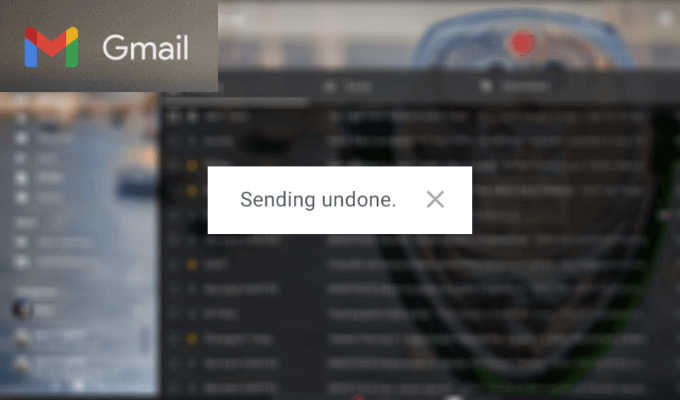
De ce să vă trimiteți e-mailurile
Pot exista oricâte situații în care ați putea dori să anulați trimiterea unui e-mail după ce ați apăsat pe Trimitere. Cele mai frecvente dintre acestea includ:
Cu toții am trimis accidental o e-mail către persoana greșită înainte. Poate că ați dat un nume greșit atunci când alegeți destinatarul dintre persoanele de contact. Poate cunoașteți două persoane cu același nume și ați uitat să verificați din nou înainte de a trimite e-mailul către Alex greșit. În orice caz, este posibil să nu doriți să distribuiți conținutul acestui e-mail cu cineva pentru care nu a fost destinat. Mai ales dacă conține informații sensibile sau private.
- Trimiterea accidentală a unui e-mail incomplet.
Chiar dacă ați verificat de două ori linia de adresă înainte de a vă trimite e-mailul, s-ar putea să vă dați seama mai târziu că ați uitat să includeți ceva în el. Indiferent dacă este un link important, un atașament sau alte detalii - nu este întotdeauna foarte convenabil să îl trimiteți separat într-un alt mesaj.
V-ați terminat vreodată e-mailul cu „retard” în loc de „salut”? Toți suntem oameni și se întâmplă greșeli. Verificator ortografic nu le surprinde întotdeauna pe toate, deci este posibil să observați unele greșeli numai după trimiterea mesajului. Gmail vă permite să remediați această problemă și multe alte probleme, permițându-vă să vă trimiteți e-mailurile.
Cum se activează funcția Anulare trimitere în Gmail
Funcția care vă permite să trimiteți un e-mail în Gmail după ce a fost trimis se numește Anulați trimiterea. În mod implicit, această caracteristică este dezactivată, deci trebuie mai întâi să o activați înainte de a putea începe să o utilizați.
Pentru a activa funcția Anulare trimitere în Gmail, urmați pașii de mai jos.

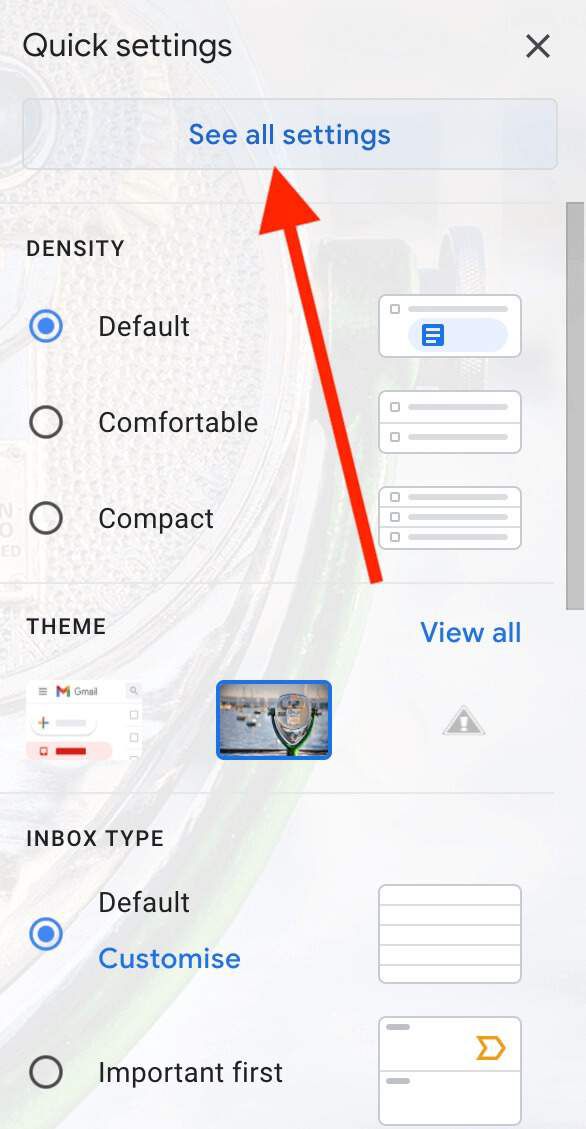
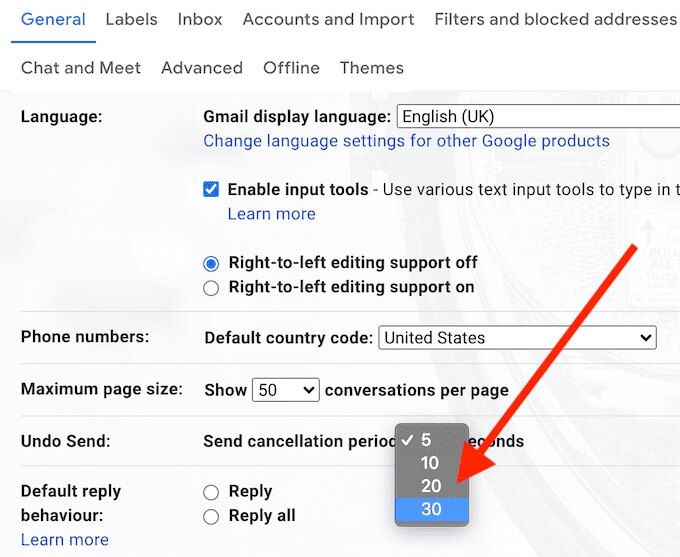
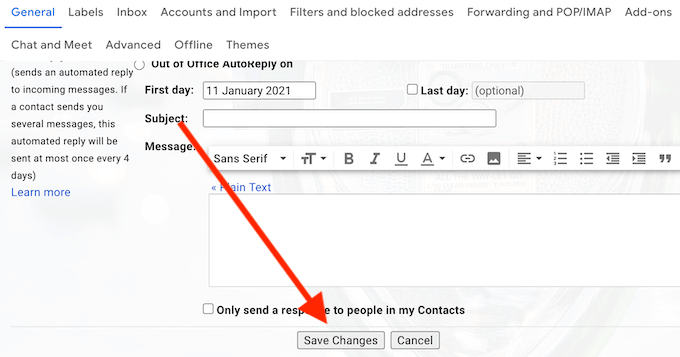
După activarea acestei funcții, acum veți putea să vă expediați e-mailul până la 30 de secunde după ce ați apăsat pe Trimitețidacă vă dați seama că ați uitat ceva sau doriți să verificați din nou linia de adresă.
Cum să anulați trimiterea unui e-mail în Gmail
Când vă dați seama că doriți să anulați un e-mail trimis, aveți câteva modalități diferite de a face acest lucru, în funcție de utilizarea Gmail pe computer sau pe smartphone.
Cum să anulați trimiterea unui e-mail pe computer
Dacă utilizați Gmail pe computer, urmați pașii de mai jos pentru a anula un e-mail.
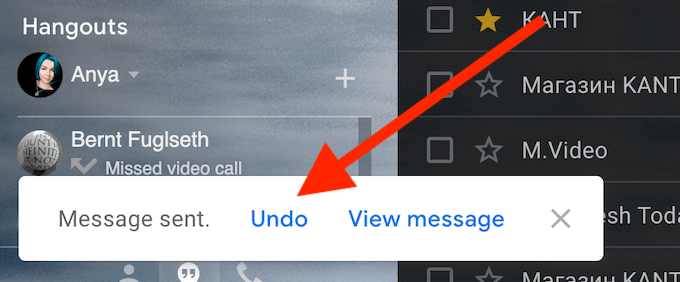
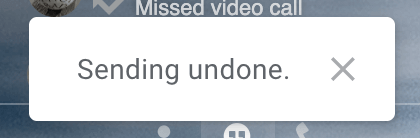
Dacă nu ați primit confirmarea, atunci nu ați reușit să vă anulați e-mailul în 30 de secunde și acesta a trecut prin. De asemenea, puteți accesa Trimisși puteți vedea dacă e-mailul dvs. este acolo pentru a confirma acest lucru.
După ce primiți confirmarea de anulare a trimiterii, primiți e-mailul original înapoi pe ecran. Puteți să faceți modificări și să le trimiteți din nou, să le salvați ca schiță pentru mai târziu sau să le ștergeți.
Cum să anulați trimiterea unui e-mail utilizând o comandă rapidă Gmail
Deoarece aveți la dispoziție doar 30 de secunde pentru a decide dacă doriți să continuați să trimiteți acel e-mail sau să îl anulați, puteți utilizați o comandă rapidă de la tastatură pentru al anula cu un singur clic. După ce selectați Trimitețiși vedeți că apare aceeași bară de meniu, apăsați Zde pe tastatură pentru a anula trimiterea.
Apoi ar trebui să vedeți același mesaj de confirmare Trimiterea anulatăapare pe ecran. Rețineți că această metodă va funcționa numai dacă aveți deja activate comenzile rapide de la tastatură în Gmail. Puteți face acest lucru prin intermediul Setări, în aceeași filă Generalpe care ați folosit-o pentru a activa funcția Anulați trimiterea.
Cum să anulați trimiterea unui e-mail în Gmail pe telefonul dvs. smartphone
De asemenea, puteți utiliza aplicația dvs. mobilă Gmail pentru a trimite un e-mail. Pentru aceasta, urmați pașii de mai jos.
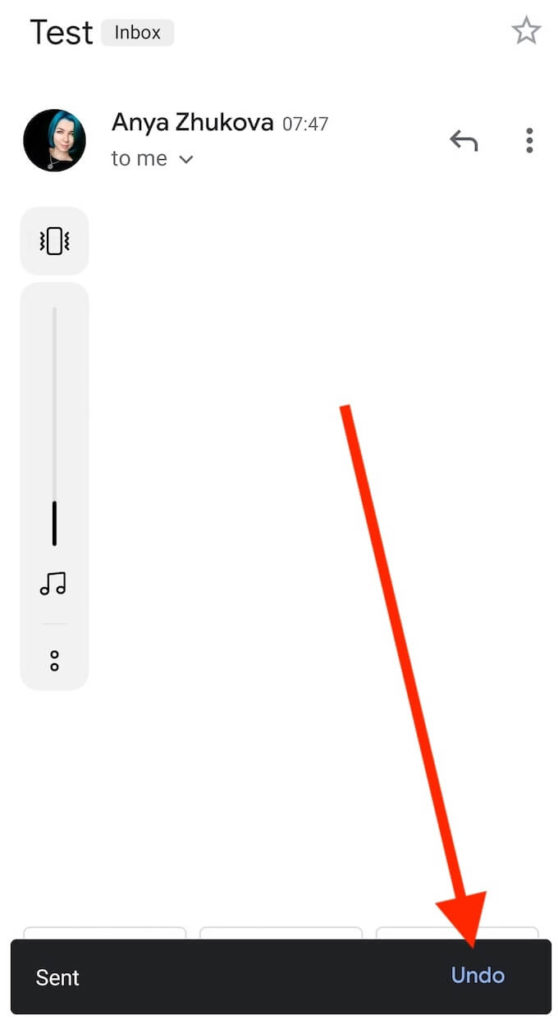
Gmail vă va readuce apoi la fereastra de e-mail originală, astfel încât să puteți edita, șterge mesajul sau să-l salvați ca schiță.
Preiați controlul complet asupra e-mailurilor dvs.
Gmail este un client de e-mail puternic, deoarece vă oferă multă libertate și control asupra e-mailurilor dvs. Pe lângă posibilitatea de a trimite un e-mail trimis în Gmail, puteți învăța și să programați-vă e-mailurile pentru a fi trimise mai târziu sau transferați-vă e-mailurile între diferite conturi Gmail. Cu toate acestea, nu toate caracteristicile sunt atât de evidente și, uneori, trebuie să învățați sfaturi și trucuri ascunse pentru a vă organiza e-mailurile mai bine.
A trebuit vreodată să anulați un e-mail pe care l-ați trimis deja? Care a fost motivul pentru care ai făcut-o? Împărtășiți-ne experiențele dvs. cu e-mailuri defecte în comentariile de mai jos.